
Thực hiện cuộc gọi trong FaceTime trên máy Mac
Thực hiện cuộc gọi FaceTime với một hoặc nhiều người (tối đa là 32 người) có máy Mac hoặc thiết bị iOS có ứng dụng FaceTime và được kết nối với Internet. Cuộc gọi FaceTime sử dụng Wi-Fi hoặc dữ liệu di động.
Để biết thông tin về các yêu cầu hệ thống đối với việc sử dụng FaceTime, hãy xem Yêu cầu của FaceTime.
Hỏi Siri. Nói điều gì đó như: “FaceTime mom.” Tìm hiểu thêm về Siri.
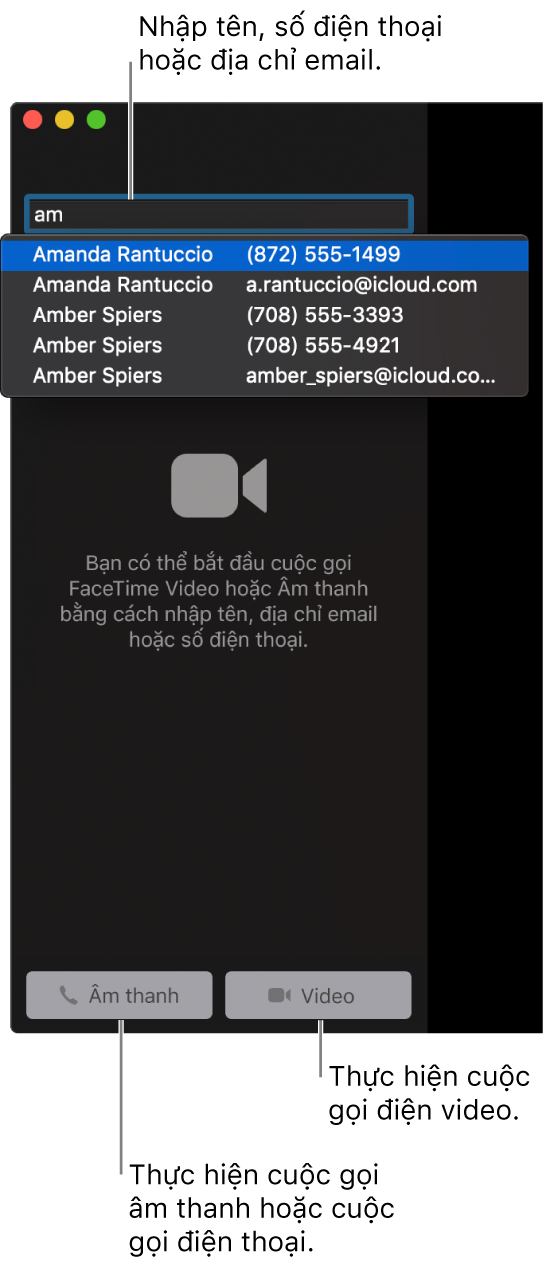
Bạn cũng có thể thực hiện cuộc gọi điện thoại cho bất kỳ ai ngay từ máy Mac, sử dụng kết nối di động của iPhone gần đó. Xem Thực hiện và nhận cuộc gọi điện thoại trong FaceTime.
Trong ứng dụng FaceTime
 trên máy Mac của bạn, hãy đăng nhập vào FaceTime và bật tính năng đó.
trên máy Mac của bạn, hãy đăng nhập vào FaceTime và bật tính năng đó.Trong trường ở đầu cửa sổ FaceTime, hãy nhập địa chỉ email hoặc số điện thoại của người bạn muốn gọi. Bạn có thể cần nhấn Return.
Nếu bạn có thẻ cho người trong ứng dụng Danh bạ, bạn chỉ cần nhập tên của người đó. Để biết thông tin về cách thêm liên hệ, hãy xem Thêm liên hệ trong khi đang sử dụng FaceTime.
Để thực hiện cuộc gọi với nhiều người (FaceTime nhóm), hãy lặp lại bước 2 cho tới khi tất cả những người tham gia đều được liệt kê.
Ghi chú: Group FaceTime có sẵn với Bản cập nhật bổ sung macOS Mojave 10.14.3 trở lên hoặc iOS 12.1.4 trở lên. Tính năng này có thể không khả dụng tại tất cả các vùng. Xem bài viết Hỗ trợ của Apple Giới thiệu về nội dung bảo mật của Bản cập nhật bổ sung macOS Mojave 10.14.3.
Để bắt đầu cuộc gọi FaceTime, bấm nút Video
 hoặc nút Âm thanh
hoặc nút Âm thanh  (hoặc sử dụng Touch Bar).
(hoặc sử dụng Touch Bar).Nếu bạn bấm nút Âm thanh
 và bạn đã được thiết lập để thực hiện cuộc gọi điện thoại trên máy Mac, bạn có thể chọn thực hiện cuộc gọi âm thanh FaceTime hay cuộc gọi điện thoại.
và bạn đã được thiết lập để thực hiện cuộc gọi điện thoại trên máy Mac, bạn có thể chọn thực hiện cuộc gọi âm thanh FaceTime hay cuộc gọi điện thoại.
Nếu bạn thực hiện cuộc gọi video bị từ chối hoặc không được trả lời, bạn có thể bấm vào Tin nhắn để gửi iMessage cho người đó (cả hai phải đăng nhập vào iMessage).
Sau khi bạn đang thực hiện cuộc gọi với một hoặc nhiều người, bạn có thể thực hiện bất kỳ tác vụ nào sau đây: